- Kirjoittaja Lauren Nevill [email protected].
- Public 2023-12-16 18:51.
- Viimeksi muokattu 2025-01-23 15:19.
Juurivarmenteen asentamisen tarve johtuu suojatun Internet-yhteyden muodostamisen erityispiirteistä verkkosivustojen kanssa, jotka käyttävät HTTPS-protokollaa ja toimivat WebMoney Transfer -järjestelmän kanssa.
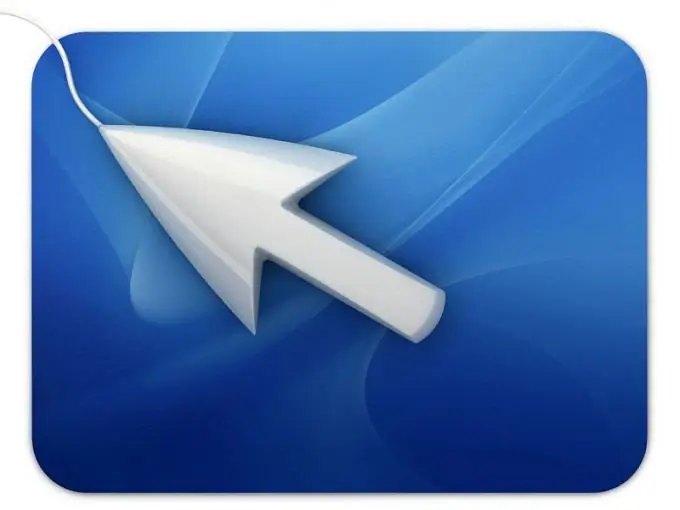
Se on välttämätöntä
Internet Explorer 7
Ohjeet
Vaihe 1
Lataa WebMoney-juurivarmenne ja tallenna se tietokoneen kiintolevylle.
Vaihe 2
Määritä "Internet-asetukset" -kohta selaimen ylemmän työkalurivin "Työkalut" -valikossa ja siirry avautuvan valintaikkunan "Sisältö" -välilehdelle.
Vaihe 3
Valitse "Certificates" -komento ja siirry "Trusted Root Certification Authorities" -välilehdelle.
Vaihe 4
Käynnistä Ohjattu varmenteiden tuonti -työkalu Tuo-painikkeella ja napsauta Seuraava uudessa ohjatun toiminnon valintaikkunassa.
Vaihe 5
Määritä aiemmin tallennetun WebMoney-varmennetiedoston polku valitsemalla "Selaa" -painike ja vahvista valintasi "Avaa" -painikkeella.
Vaihe 6
Napsauta Seuraava-painiketta, jos haluat ottaa valitut muutokset käyttöön ja varmistaa, että tallennus tehdään luotettujen juurivarmenteiden myymälään.
Vaihe 7
Napsauta "Valmis" -painiketta sulkeaksesi ohjatun varmenteiden tuontityökalun ja napsauta "Kyllä" -painiketta avautuvassa järjestelmän varoitusikkunassa vahvistaaksesi asennuksen.
Vaihe 8
Vahvista valittujen muutosten soveltaminen napsauttamalla OK viimeisessä ohjatun toiminnon ikkunassa ja palataksesi "Sertifikaatit" -valintaikkunan "Luotetut juurivarmentajat" -välilehdelle.
Vaihe 9
Määritä asennettu varmenne luettelosta ja napsauta "Näytä" -painiketta tarkistaaksesi varmennetietojen oikeellisuuden.
Vaihe 10
Sulje kaikki avoimet sovellukset ja muodosta Internet-yhteys haluttuun WebMoney Transfer -sivustoon.






